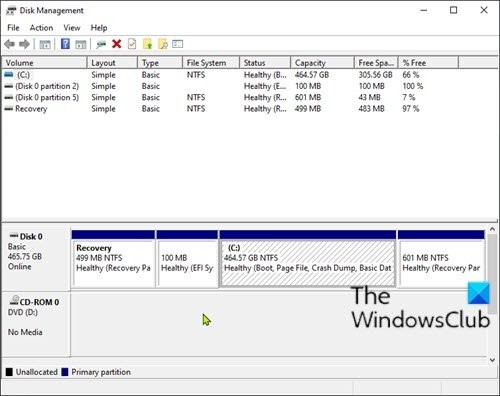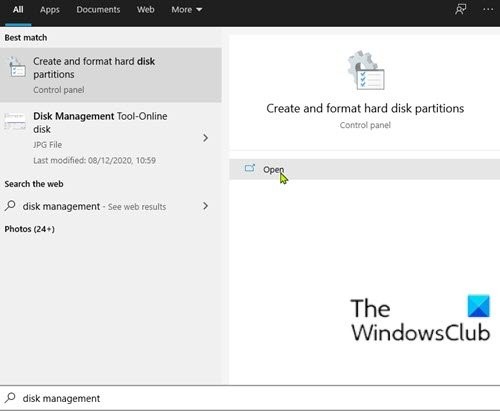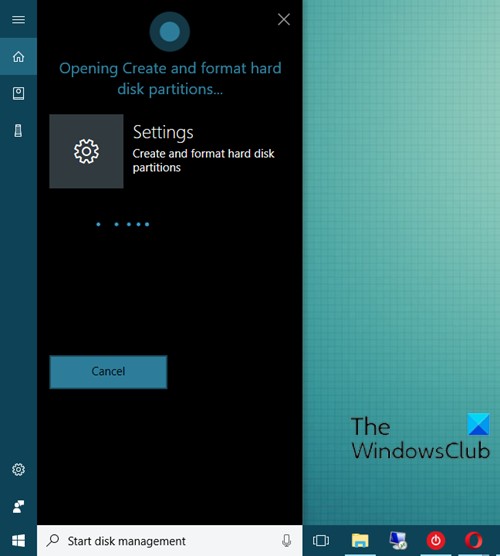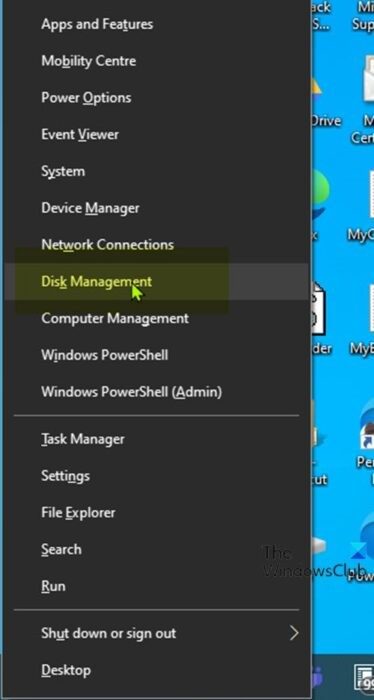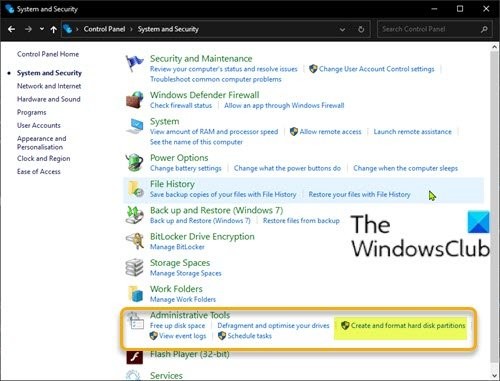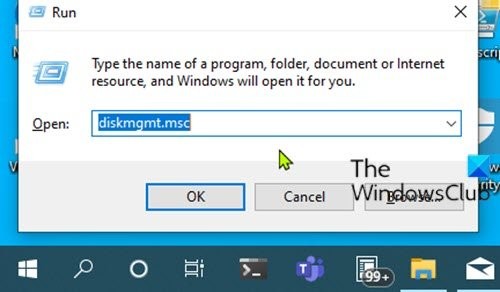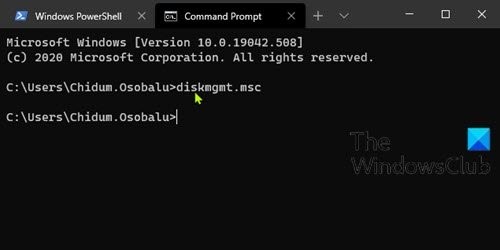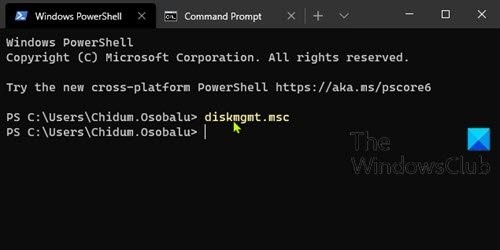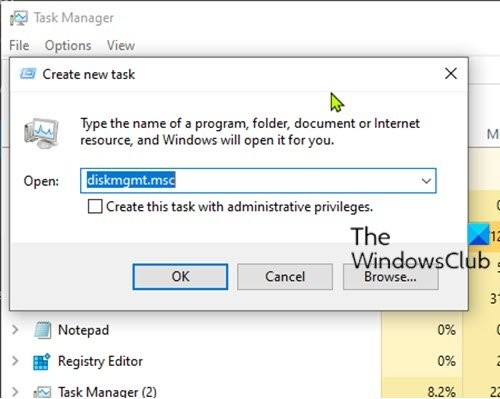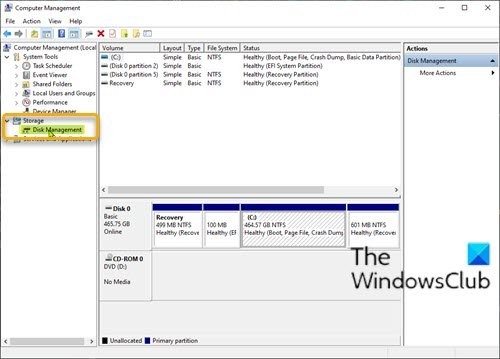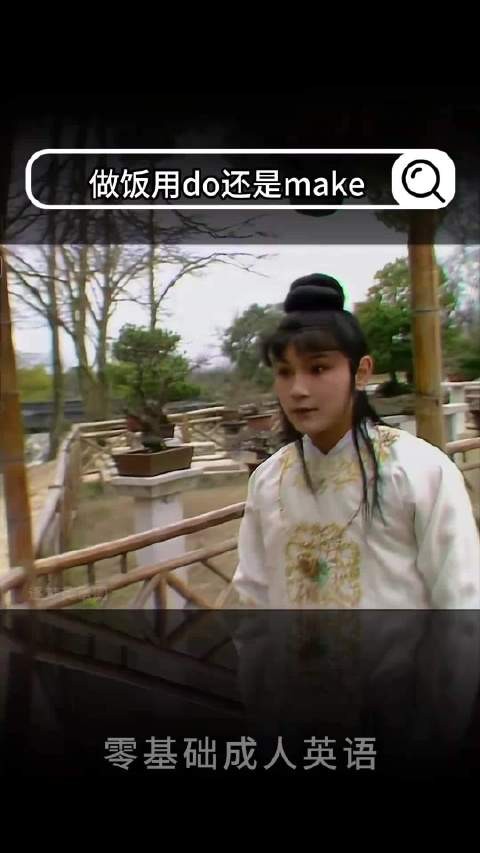微软发布Windows 11操作系统 #生活知识# #科技生活# #科技新闻#
Windows 11/10 wird mit einem Dienstprogramm namens Datenträgerverwaltung geliefert(Disk Management) – es ermöglicht Ihnen , neue Partitionen zu erstellen, ihre Größe zu ändern, sie zu erweitern und Partitionen(create new, resize, extend partitions) nach Belieben direkt von Windows aus zu löschen(delete partitions) . In diesem Beitrag zeigen wir Ihnen die 9 Möglichkeiten, die Datenträgerverwaltung(9 ways to open Disk Management) auf einem Windows 11/10-Computer zu öffnen.
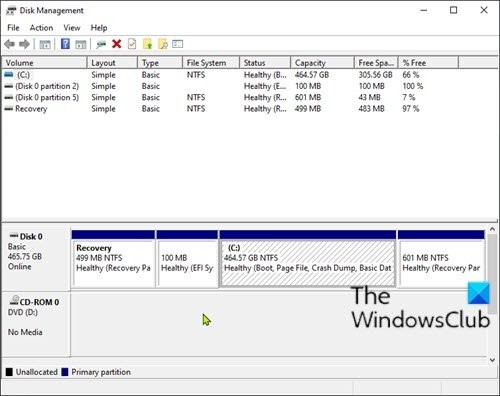
So öffnen Sie die Datenträgerverwaltung(Disk Management) in Windows 11/10
Wir können die Datenträgerverwaltung(Disk Management) in Windows 11/10 auf 9 schnelle und einfache Weise öffnen. Wir werden dieses Thema mit den unten in diesem Abschnitt beschriebenen Methoden untersuchen:
1] Öffnen Sie die Datenträgerverwaltung über die Suche
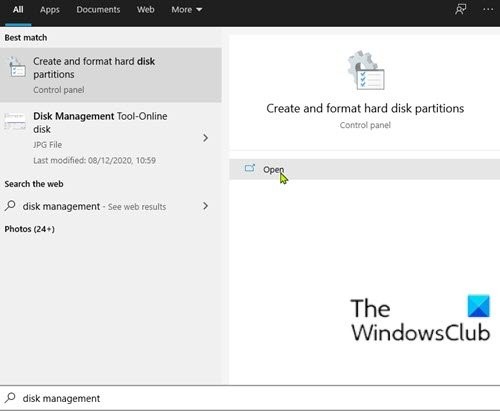
Klicken Sie(Click) auf das
Suchsymbol(Search) oder die Leiste ganz links in der Taskleiste
ODER(OR) drücken Sie die Windows-Taste auf der Tastatur.Geben Sie das Wort ein disk management.Wählen Sie im Ergebnis
Festplattenpartitionen erstellen und formatieren(Create and format hard disk partitions) oder klicken Sie im rechten Bereich auf
Öffnen(Open) . 2] Öffnen Sie die Datenträgerverwaltung über Cortana
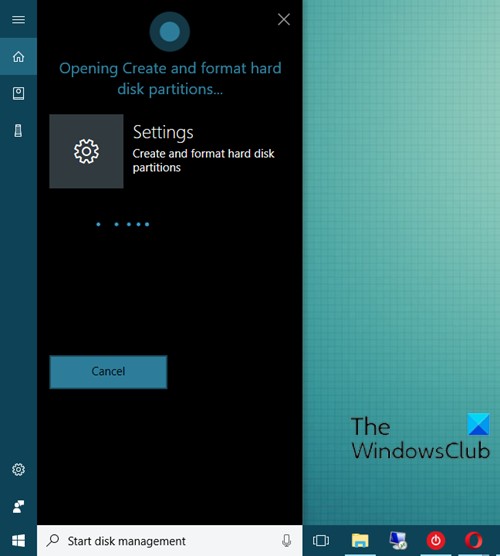
Klicken oder tippen Sie ganz links in der Taskleiste auf das
Cortana- Symbol, um es zu aktivieren.Alternativ können Sie auch
Hey Cortana sagen,(Hey Cortana, ) wenn Sie diese Funktion aktiviert haben .Sagen Sie jetzt
Datenträgerverwaltung(Start Disk Management ) starten, um das Datenträgerverwaltungstool zu starten
. 3]
Öffnen(Open Disk Management) Sie die Datenträgerverwaltung über das
Menü (Menu)
Power User (
Win+X ) .
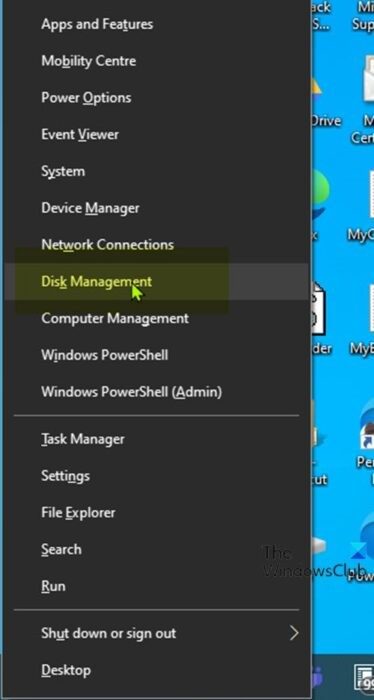
Drücken Sie die
Windows key + X , um das Power User-Menü zu öffnen.Wählen Sie
Datenträgerverwaltung(Disk Management) aus dem Menü oder tippen Sie auf Ihrer Tastatur auf
K. 4]
Öffnen Sie die Datenträgerverwaltung(Open Disk Management) über
die Systemsteuerung(Control Panel)
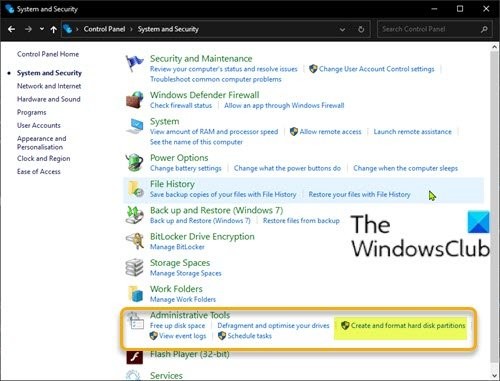
Drücken Sie die
Windows key + R , um das Dialogfeld „Ausführen“ aufzurufen.Geben Sie im Dialogfeld „Ausführen“ Folgendes ein controlund drücken Sie die Eingabetaste, um die Systemsteuerung zu öffnen(open Control Panel) .Stellen Sie in der oberen rechten Ecke des Fensters die
Option(View by) Anzeigen nach auf
Kategorie(Category) ein .Wählen Sie
System und Sicherheit aus(System and Security) .Klicken oder tippen Sie auf den Link
Festplattenpartitionen erstellen und formatieren(Create and format hard disk partitions) im Abschnitt
Verwaltung .(Administrative Tools) 5]
Öffnen Sie die Datenträgerverwaltung(Open Disk Management) über
die Desktopverknüpfung(Desktop Shortcut)
Sie können auch eine Desktop-Verknüpfung für die Datenträgerverwaltung(Disk Management) erstellen und auf Ihrem Desktop oder an einer anderen gewünschten Stelle platzieren. Geben Sie beim Erstellen der Verknüpfung diskmgmt.mscim Feld Geben Sie den Speicherort des Elements(Type the location of the item) an. Nachdem Sie die Desktopverknüpfung erfolgreich erstellt haben, doppelklicken Sie zum Öffnen des Datenträgerverwaltungstools(Disk Management) auf die Verknüpfung.
6] Öffnen Sie die Datenträgerverwaltung über Ausführen
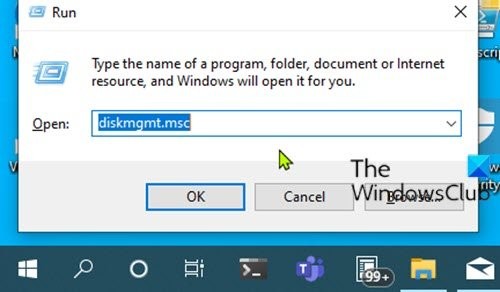
Drücken Sie die Tastenkombination
Windows + R , um das Dialogfeld
Ausführen aufzurufen.(Run)Geben Sie im Dialogfeld „Ausführen“ Folgendes ein diskmgmt.mscund drücken Sie die Eingabetaste. 7]
Öffnen Sie die Datenträgerverwaltung(Open Disk Management) über
die Eingabeaufforderung(Command Prompt) oder
PowerShell 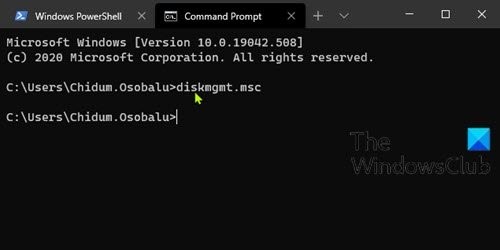
Drücken Sie die
Windows key + R , um das Dialogfeld „Ausführen“ aufzurufen.Geben Sie im Dialogfeld Ausführen ein cmdund drücken Sie die Eingabetaste, um die Eingabeaufforderung zu öffnen .Geben Sie im Eingabeaufforderungsfenster den Befehl ein oder kopieren Sie ihn und fügen Sie ihn ein und drücken Sie die diskmgmt.mscEingabetaste.
ODER(OR)
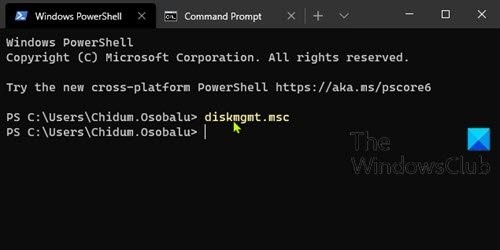
Drücken Sie die
Windows key + X , um das Power User-Menü zu öffnen.Drücken Sie dann
I auf der Tastatur, um
PowerShell zu starten .Geben Sie in der
PowerShell -Konsole denselben Befehl wie oben ein oder kopieren Sie ihn und fügen Sie ihn ein und drücken Sie die
Eingabetaste(Enter) . 8]
Öffnen Sie die Datenträgerverwaltung(Open Disk Management) über
den Task-Manager(Task Manger)
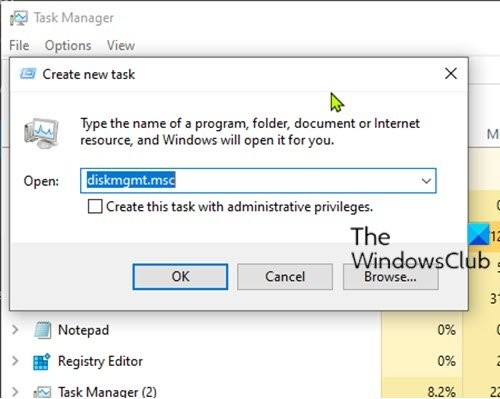
Drücken Sie die Tasten
Ctrl + Shift + EscTask-Manager zu öffnen(open Task Manager) . Wenn sich der
Task-Manager im Kompaktmodus öffnet, klicken oder tippen Sie auf
Weitere Details (More details)
.Öffnen Sie dann das Menü
Datei .(File)Wählen
Sie Neue Aufgabe ausführen aus(Run new task) .Geben Sie im Fenster
Neue Aufgabe erstellen(Create new task) den Befehl ein und drücken Sie die
Eingabetaste(Enter)diskmgmt.msc auf Ihrer Tastatur oder klicken oder tippen Sie auf
OK .
9]
Öffnen Sie die Datenträgerverwaltung(Open Disk Management) über die
Computerverwaltungskonsole(Computer Management)
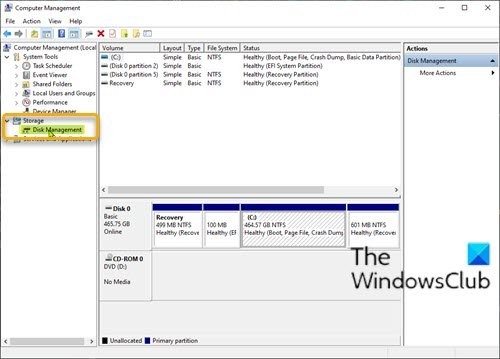
Drücken Sie die
Windows key + X , um das Power User-Menü zu öffnen.Wählen Sie
Computerverwaltung(Computer Management) aus dem Menü oder tippen Sie auf Ihrer Tastatur auf
G.Klicken oder tippen Sie im linken Bereich des Fensters
Computerverwaltung(Computer Management) unter
Speicher auf (Storage)
Datenträgerverwaltung(Disk Management ) und das Dienstprogramm wird im mittleren Bereich geladen.
Das waren die 9 Möglichkeiten, die Datenträgerverwaltung in Windows 11/10zu(Disk Management) öffnen !
About the author
Ich bin Freeware-Softwareentwickler und Befürworter von Windows Vista/7. Ich habe mehrere hundert Artikel zu verschiedenen Themen rund um das Betriebssystem geschrieben, darunter Tipps und Tricks, Reparaturanleitungen und Best Practices. Über mein Unternehmen Help Desk Services biete ich auch bürobezogene Beratungsdienste an. Ich habe ein tiefes Verständnis dafür, wie Office 365 funktioniert, welche Funktionen es gibt und wie man sie am effektivsten einsetzt.
网址:So öffnen Sie die Datenträgerverwaltung in Windows 11/10 https://klqsh.com/news/view/262801
相关内容
So öffnen Sie die Datenträgerverwaltung in Windows 10: Eine SchrittExplorer unter WindowsPDF mit Passwort schützen: So klappt die VerschlüsselungDie 10 besten Restaurants in Linz für FoodiesVTSAX vs VTI: Was ist der Unterschied und welchen sollten Sie wählen?besten Dinge die man in LausanneStartup – Der Weg in die Selbständigkeit – Mundus Hannover10 Ways to Get Help in Windows 11Where Is “Quick Access” In Windows 11 File Explorer?Top 10 Restaurants in Linz: Die besten kulinarischen Highlights der Stadt
随便看看